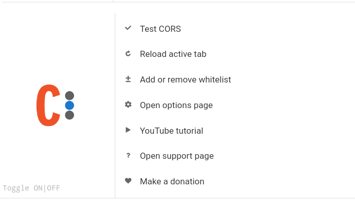CORSの許可(Android Kiwi Browser)
- GooglePlayストアからKiwi Browserをインストールし、Kiwi Browserを開いてください
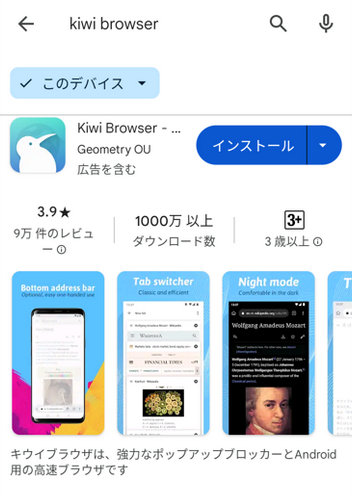
- Kiwi Browserの利用規約を確認し、問題なければ続行をタップしてください
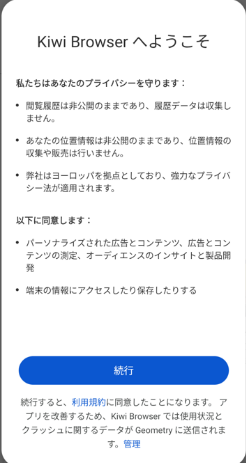
- Kiwi Browser右上の縦三点リーダーボタンをタップし、拡張機能をタップしてください
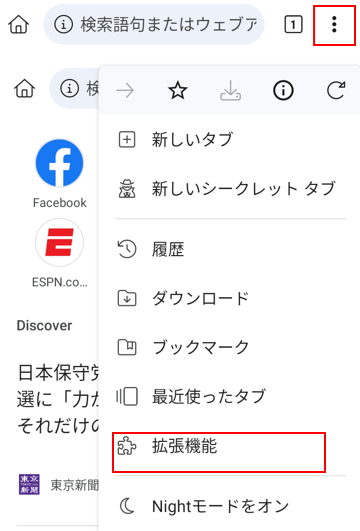
-
警告メッセージが出た場合、確認の上OKをタップしてください。
下記の画像では、特に仮想通貨関連の拡張機能を扱う際には注意を要することが書かれています。
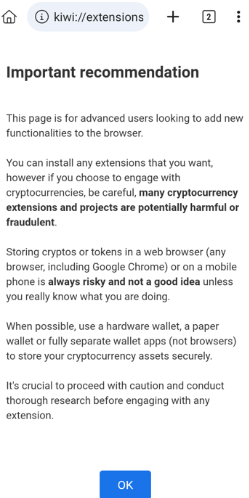
- ディベロッパーモードのチェックを外し、Googleのリンクをタップし
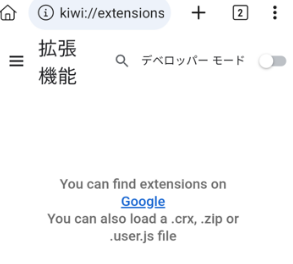
「chrome extensions allow CORS」で検索をし、Allow CORSのリンクをタップしてください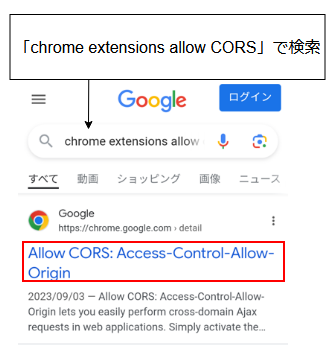
- 右上の「Chromeに追加」をタップし
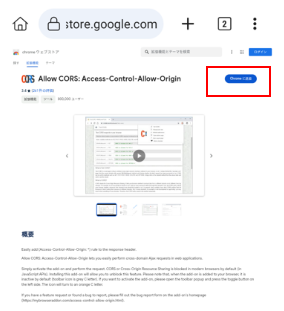
権限に問題がなければOKをタップしてください
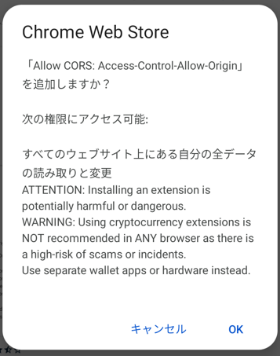
- Kiwi Browser右上の縦三点リーダーボタンをタップし、拡張機能をタップしてください
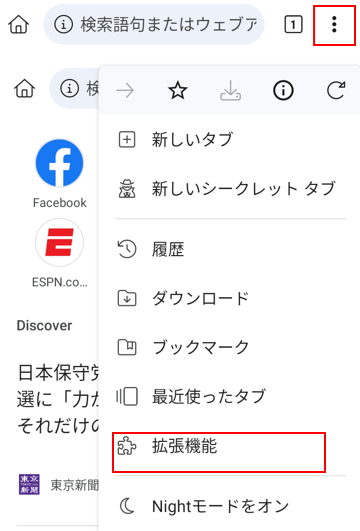
- Allow CORSにチェックが入っていることを確認し、「詳細」をタップしてください
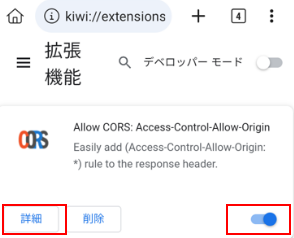
- サイトへのアクセスを「すべてのサイト」から「特定のサイト」に変更し
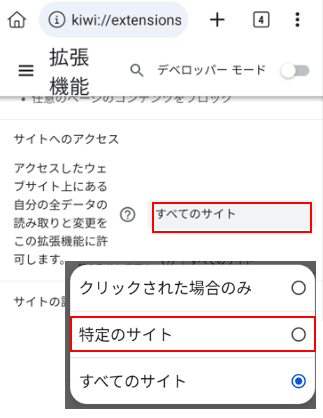
「https://jstrader.net」を入力し、「追加」を押下してください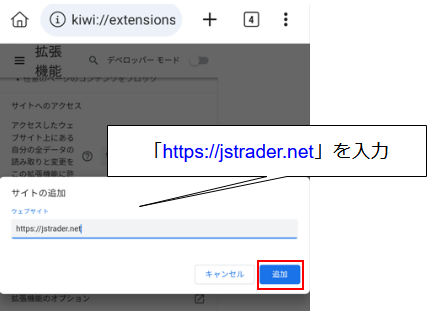
- 「特定のサイト」に「https://jstrader.net」が追加されたことを確認してください
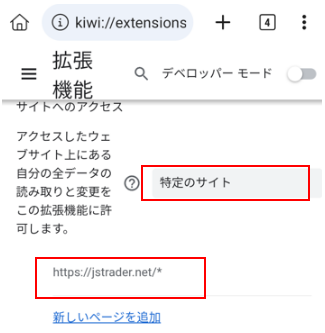
- Kiwi Browser右上の縦三点リーダーボタンをタップし

表示されるメニューの下部にある「Allow CORS」をタップしてください (端末によってはスクロールをする必要があります)
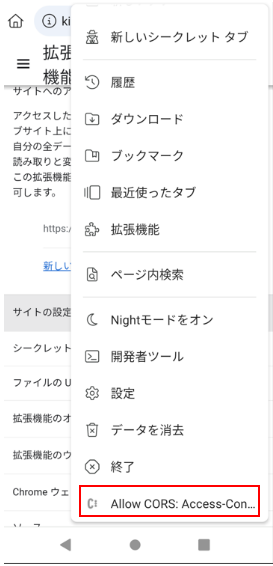
- 左側の「C」をタップし

Toggleをonにしてください